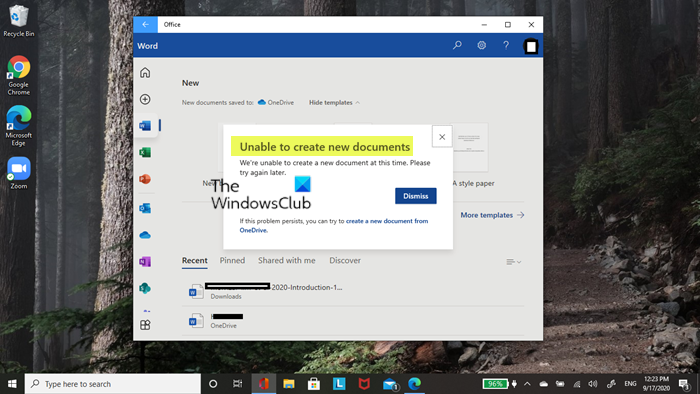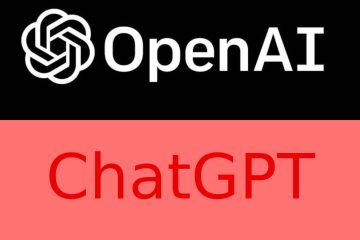Jotkin käyttäjät ovat ilmoittaneet ongelmasta, jonka vuoksi he saavat virhekehotteen, jossa on viesti Uutta ei voida luoda, kun he yrittävät avata minkä tahansa Excel-, Word-tai PowerPointi-sovelluksen Microsoft 365:ssä. asiakirjat. Tämä viesti tarjoaa sopivimmat ratkaisut ongelman ratkaisemiseen.
Kun kohtaat tämän ongelman, saatat nähdä seuraavan virhekuvauksen:
Emme voi luoda uutta asiakirjaa tällä hetkellä. Yritä myöhemmin uudelleen.OneDrive-tilisi ongelma estää sinua luomasta uutta asiakirjaa. Office 365-järjestelmänvalvojasi on asettanut ehdollisen pääsyn käytännön, joka rajoittaa pääsyäsi Wordiin.
Tutkimukset osoittavat, että tämä ongelma ilmenee, kun yrität luoda asiakirjoja Office verkossa Office 365-portaalin kautta.
Uusien asiakirjojen luominen Office 365:ssä ei onnistu
Jos et pysty luomaan uusia asiakirjoja Office 365:ssä Windows 11/10-tietokoneellasi, Voit kokeilla alla olevia suositeltuja ratkaisujamme ja katsoa, auttaako se ratkaisemaan ongelman järjestelmässäsi.
Alkuperäinen tarkistuslista Poista OneDrive-synkronointi käytöstä Office-sovelluksissa Poista jatkuvan käytön arviointi (CAE) käytöstä Asenna Microsoft 365 paikallisesti.
Katsotaanpa kuvaus prosessista, joka koskee kutakin lueteltua ratkaisua.
1] Ensimmäinen tarkistuslista
Ennen kuin kokeilet alla olevia ratkaisuja, voit tehdä seuraavat toimet ja tarkistaa jokaisen tehtävän jälkeen, oletko voi luoda asiakirjan onnistuneesti ilman ongelmia:
OneD rive OnlineSharePoint OnlineOffice Online
Varmista siis, että sinulla on asianmukainen Microsoft 365-lisenssi, voit tyhjentää selaimen välimuistin, evästeet ja selaushistorian, palata Office 365-portaaliin ja yrittää luoda uusia online-tiedostoja uudelleen.
2] Poista OneDrive-synkronointi käytöstä Office-sovelluksissa
Tämä ratkaisu edellyttää, että poistat Office-sovellusten OneDrive-synkronoinnin käytöstä. ja korjaus koskee erityisesti OneDrive-tilisi ongelmaa, joka estää sinua luomasta uuden asiakirjan virhekuvausta, kun et pysty luomaan uusia asiakirjoja Office 365:ssä.
Seuraavat ohjeet opastavat sinua tässä:
Napsauta OneDrive-kuvaketta tehtäväpalkissa. Napsauta hammaspyörän muotoista-kuvaketta ja valitse Asetukset. Valitse Office-välilehti ja tyhjennä valintaruutu, jossa lukee Synkronoi avaamani Office-tiedostot Office-ohjelmilla. Napsauta OK.
3] Disable Continuous Access Evaluation (CAE)
Tämä ratkaisu edellyttää jatkuvan käytön arvioinnin poistamista käytöstä (CAE); ja korjaus koskee erityisesti Office 365-järjestelmänvalvojaa on asettanut ehdollisen pääsyn käytännön, joka rajoittaa pääsyäsi Wordin virhekuvaukseen.
Continuous Access Evaluation (CAE) Azure AD:ssa on nyt oletuksena käytössä ja mahdollistaa nopeampi vastaus pakottamalla pääsytunnuksen päivityksen tiettyjen tapahtumien sattuessa. Voit asettaa tiukan täytäntöönpanon tai poistaa CAE:n kokonaan käytöstä. Muista, että tiukka vaihtoehto voi kuitenkin rikkoa käyttökokemuksen, kun he työskentelevät Officessa verkossa. Tiukkaa valvontaa tulisi käyttää vain ympäristöissä, joissa tämä on kova vaatimus.
4] Asenna Microsoft 365 paikallisesti
Koska sinulla on ongelmia uusien Office-asiakirjojen luomisessa verkossa, tämä on toinen käyttökelpoinen ratkaisu käsillä olevaan ongelmaan, joka edellyttää Microsoft Office 365:n asentamista paikallisesti Windows 11/10-laitteeseesi. Kun olet asentanut Office 365-versiosi, sinun pitäisi pystyä luomaan uusia asiakirjoja normaalisti ja alkaa käyttää Office-sovelluksiasi.
Toivottavasti tämä auttaa!
Aiheeseen liittyvä viesti
Aiheeseen liittyvä viesti
strong>: Office-asiakirjat eivät avaudu Windowsin päivityksen jälkeen
Office 365-järjestelmänvalvojasi on asettanut ehdollisen pääsyn käytännön, joka rajoittaa pääsyäsi Wordiin
Tämä saattaa liittyä käyttäjien käyttöön ottamiin MFA-ratkaisuihin ja organisaatiosi ehdollisen pääsyn käytäntöasetuksiin. Azure AD Multi-Factor Authentication-ja Conditional Access-käytännöt antavat sinulle mahdollisuuden vaatia käyttäjiltä MFA-apua tiettyihin kirjautumistapahtumiin.
Miten korjaan uuden asiakirjan luomisen epäonnistumisen?
>Jos haluat ratkaista uuden asiakirjan luominen epäonnistui-virheen, kun avaat WordPadin tai Microsoft Paintin Windows 11/10-laitteellasi, voit yksinkertaisesti poistaa kyseisen ohjelman ja asentaa sen sitten uudelleen.
Miksi en voi luoda. uusi asiakirja Microsoft Wordissa?
Uuden asiakirjan luominen Microsoft Wordissa voi johtua useista syistä – enimmäkseen syynä voi olla vioittunut Office-asennus. Voit korjata tämän ongelman avaamalla Wordin vikasietotilassa ja tarkistamalla, voitko luoda uusia asiakirjoja. Muussa tapauksessa voit korjata Wordin tai korjata Office-paketin kokonaan. Jos tämä ei auttanut, voit poistaa Officen asennuksen ja asentaa sen laitteellesi.
Miten luon asiakirjan Office 365:ssä?
Jos haluat luoda asiakirjan Office 365:ssä, toimi seuraavasti: seuraavat:
Avaa Word. Tai jos Word on jo auki, valitse Tiedosto > Uusi. Kirjoita Etsi online-malleja-ruutuun hakusana, kuten kirje, ansioluettelo tai lasku. Tai valitse hakukentän alta luokka, kuten Business, Personal tai Education. Napsauta mallia nähdäksesi esikatselun. Valitse Luo.
Miksi Microsoft ei anna minun tallentaa asiakirjaa?
Ongelman voi aiheuttaa mallitiedostosi, joten muista luoda se uudelleen ja tarkistaa, ratkaiseeko se ongelman. Microsoft Word ei tallenna asiakirjoja – Tämä ongelma voi johtua apuohjelmistasi. Voit korjata ongelman käynnistämällä Wordin vikasietotilassa ja poistamalla kaikki apuohjelmat käytöstä.